USB या माइक्रोएसडी फ्लैश ड्राइव को कैसे पुनर्प्राप्त करें
पिछले कुछ वर्षों में, क्लाउड स्टोरेज और ब्रॉडबैंड इंटरनेट कनेक्शन की सर्वव्यापकता ने उपयोगकर्ताओं को व्यक्तिगत कंप्यूटरों के बीच फ़ाइलों को स्थानांतरित करने के लिए कई विकल्प दिए हैं। हालाँकि, USB स्टिक अभी भी कई उपकरणों पर दस्तावेज़ों और अन्य फ़ाइलों के साथ काम करने का सबसे लोकप्रिय तरीका है।
अपेक्षाकृत उच्च विश्वसनीयता और संचालन की स्थिरता के बावजूद, हटाने योग्य मीडिया अक्सर विफल हो जाते हैं और सॉफ़्टवेयर विफलताओं के लिए प्रवण होते हैं। और कई लोगों के लिए, जानकारी खोए बिना क्षतिग्रस्त फ्लैश ड्राइव को कैसे पुनर्स्थापित किया जाए, यह सवाल महत्वपूर्ण है।
समस्या विशेषताएं
माइक्रो एसडी मेमोरी कार्ड या यूएसबी स्टिक को पुनर्जीवित करने के सभी संभावित तरीकों का वर्णन करने से पहले, यह जानना आवश्यक है कि उनके साथ ऐसी सामान्य और अप्रिय समस्याएं कैसे प्रकट होती हैं। कहने वाली पहली बात यह है कि ज्यादातर मामलों में जानकारी को मिटाकर समस्या का समाधान किया जा सकता है, लेकिन स्वरूपण के बाद, महत्वपूर्ण दस्तावेज, फोटो और अन्य फाइलें हमेशा के लिए गायब हो जाएंगी।
फ़ाइल सिस्टम क्रैश का मुद्दा निर्माता विशिष्ट नहीं है। यहां तक कि प्रसिद्ध कंपनियों के उत्पाद भी उत्कृष्ट, SanDiskतथा किन्टालइस तरह के आश्चर्य के लिए प्रवण। यह "मारे गए" फ्लैश ड्राइव और उनकी मात्रा की उपस्थिति की आवृत्ति को भी प्रभावित नहीं करता है। 16GB से कम के सबसे सामान्य मीडिया और 32GB और उच्चतर मेमोरी के साथ अधिक आधुनिक मीडिया पर समस्याएँ उत्पन्न होती हैं। इसके अलावा, इससे कोई फर्क नहीं पड़ता कि आपके कंप्यूटर पर आधुनिक विंडोज 10 से लेकर पुराने XP तक कौन सा ऑपरेटिंग सिस्टम इंस्टॉल है। माइक्रोएसडी फ्लैश ड्राइव भी ऐसे पैटर्न के अधीन नहीं हैं।
सबसे आम लक्षण
विंडोज के किसी भी संस्करण पर, फ्लैश ड्राइव की विफलता इस तरह दिख सकती है:
- जब मीडिया सीधे कंप्यूटर या कार्ड रीडर से जुड़ा होता है, तो सिस्टम संदेश प्रदर्शित करता है " डिस्क डालें».
- फ्लैश ड्राइव जुड़ा हुआ है, सफल मान्यता की एक सिस्टम अधिसूचना दिखाई देती है, लेकिन में एक्सप्लोररविंडोज़ इसे नहीं देखता है।
- ऑपरेटिंग सिस्टम, मीडिया खोलते समय, इसे स्वरूपित करने की आवश्यकता होती है, इसे डायरेक्टरी सिस्टम और फाइलों में जाने से रोकता है।
- जब आप विंडो में आइकन को सक्रिय करते हैं " मेरा कंप्यूटर» पाठ के साथ एक विंडो दिखाई देती है « डाटा त्रुटि».
- जब एक फ्लैश ड्राइव जुड़ा होता है, तो पर्सनल कंप्यूटर बहुत धीरे-धीरे काम करना शुरू कर देता है और अक्सर "फ्रीज" होता है, सिस्टम की प्रेस और किसी भी अन्य क्रियाओं का जवाब नहीं देता।
- संदेश प्रकट होता है " उपकरण स्वीकृत नहीं».
- विंडोज ऑपरेटिंग सिस्टम संस्करण 8 और पुराने का उपयोग करते समय, टेक्स्ट के साथ एक विंडो दिखाई देती है " USB डिवाइस डिस्क्रिप्टर अनुरोध विफल रहा».
एक विशेष उपयोगिता ढूँढना और उसका उपयोग करना
यह ध्यान देने योग्य है कि यूएसबी फ्लैश ड्राइव को पुनर्स्थापित करने के लिए कोई सार्वभौमिक नुस्खा नहीं है। ट्रांसेंड, SanDiskया कोई अन्य निर्माता। विफलता का सबसे आम कारण स्मृति नियंत्रक विफलता है। इस मामले में, आप कुछ ही मिनटों में मानक सिस्टम टूल का उपयोग करके भी यूएसबी ड्राइव को पुनर्स्थापित कर सकते हैं।
कुछ मामलों में, आपको ऐसे सॉफ़्टवेयर का चयन करने की आवश्यकता होगी जो विशेष रूप से आपके नियंत्रक मॉडल (सैंडिस्क, किंग्स्टन, या किसी अन्य मूल) के साथ काम कर सके। ऐसे सॉफ़्टवेयर की खोज के लिए, आप एक विशेष सेवा का उपयोग कर सकते हैं: http://flashboot.ru/iflash/।
इस सेवा में आवश्यक सॉफ़्टवेयर को सफलतापूर्वक ढूंढने और उसका उपयोग करने के लिए, आपको निम्न चरणों का पालन करना होगा:

यह ध्यान देने योग्य है कि अक्सर कुछ निर्माताओं की उपयोगिताएं अन्य निर्माताओं के फ्लैश ड्राइव से डेटा पुनर्प्राप्त करने के लिए सफलतापूर्वक फिट हो सकती हैं। उदाहरण के लिए, डिवाइस डेटा को पुनर्स्थापित करने के लिए SanDiskऔर अन्य लोकप्रिय निर्माताओं, उपयोगिता उपयुक्त हो सकती है। 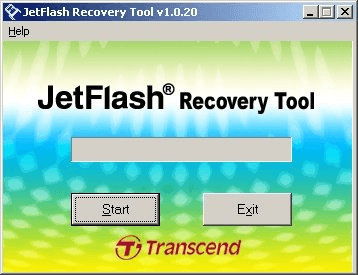
यूनिवर्सल रिकवरी यूटिलिटीज
आप यूनिवर्सल सॉफ़्टवेयर टूल के साथ माइक्रोएसडी या यूएसबी फ्लैश ड्राइव को भी पुनर्स्थापित कर सकते हैं। ऐसे प्रोग्राम हाल ही में स्वरूपित डिस्क को भी आसानी से पुनर्प्राप्त कर सकते हैं। अधिक जटिल मामलों के लिए, अधिक महंगे उपयोगिता पैकेज हैं।
उदाहरण के लिए, आप यूनिवर्सल रिकवरी टूल का उपयोग कर सकते हैं। यह उपकरण किसी विशिष्ट प्रकार के मीडिया के अनुकूल नहीं है और इसका उपयोग फ्लैश ड्राइव के लिए किया जा सकता है। कार्यक्रम के डेवलपर्स डिस्क को स्वरूपित करने के बाद, खोए हुए डेटा को पुनर्प्राप्त करने की स्थिति से निपटने का वादा करते हैं। 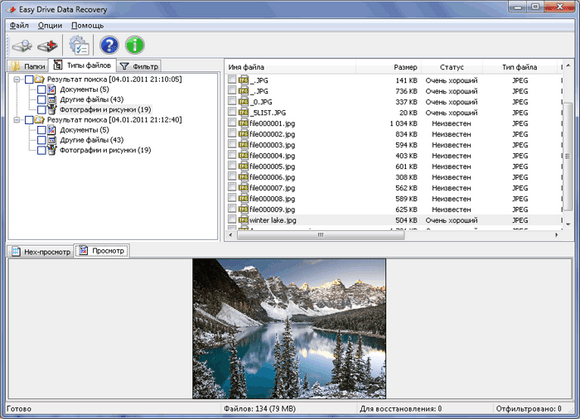
विशेष सॉफ्टवेयर के लिए कई अन्य विकल्प भी हैं:
- आर-स्टूडियो;
- रेकुवा;
- विंडोज के लिए डिस्क ड्रिल;
- फोटोरेक;
- फ़ाइल मेहतर।
यदि हम पेशेवर डेटा रिकवरी सॉफ़्टवेयर पैकेजों के बारे में बात करते हैं, तो एक डिस्क को स्वरूपित करने सहित, कठिन परिस्थितियों में गायब हुए डेटा को वापस करने के लिए डिज़ाइन किया गया एक समाधान है। कार्यक्रम महंगा है, लेकिन कभी-कभी डेटा की लागत बहुत अधिक हो सकती है:
यदि फ्लैश ड्राइव की पहचान नहीं की जाती है
क्षतिग्रस्त फ्लैश ड्राइव को पुनर्प्राप्त करने के लिए अगली प्रक्रिया के साथ आगे बढ़ने से पहले, आपको यह सुनिश्चित करना चाहिए कि समस्या केवल आपके कंप्यूटर पर नहीं है। यदि मीडिया अन्य उपकरणों पर ठीक काम करता है, तो इसका मुख्य कारण पोर्ट में ही खराबी है।
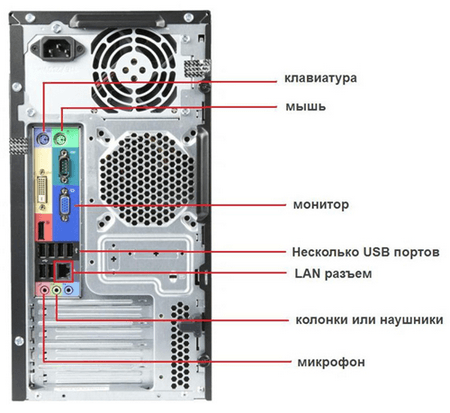
अन्य मामलों में, फ्लैश ड्राइव के फाइल सिस्टम को पुनर्स्थापित करना आवश्यक होगा।
त्रुटि निदान उपकरण और अन्य Microsoft उपयोगिताओं
यदि "सुरक्षित रूप से हार्डवेयर निकालें" पर आपका फ्लैश ड्राइव बंद नहीं होता है, तो Microsoft की एक विशेष उपयोगिता विंडोज यूएसबी समस्या निवारक की मदद करेगी - एक मुफ्त प्रोग्राम जो सभी Microsoft ऑपरेटिंग सिस्टम संस्करणों 7, 8, 8.1 और 10 के साथ काम करता है। यह उपयुक्त है कोई भी लोकप्रिय भंडारण मॉडल।
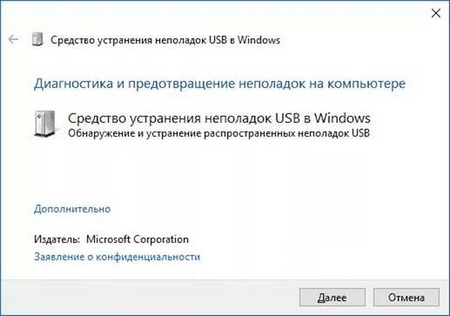
उपयोगिता लॉन्च करने के बाद, जिसे स्थापना की आवश्यकता नहीं है, आपको डिवाइस का चयन करना होगा और अगला बटन क्लिक करना होगा। पुनर्प्राप्ति कार्यक्रम समस्याओं के लिए बड़े पैमाने पर जाँच करेगा:
- मीडिया नाम में केस फ़िल्टर का उपयोग करना।
- फ्लैश ड्राइव का नाम बदलने और प्रारूपित करने का प्रयास करते समय रजिस्टरों को नुकसान।
- अन्य कार्यक्रमों द्वारा उपयोग के लिए जाँच करें। अक्सर इस परिदृश्य में, मीडिया को स्वरूपित भी नहीं किया जाता है।
- कॉन्फ़िगरेशन विकल्पों को परिभाषित करना अद्यतन केंद्रऔर हार्डवेयर ड्राइवरों की स्थिति।
यदि फ्लैश ड्राइव पुनर्प्राप्त नहीं हुआ है, तो आप "" नामक सिस्टम टूल से संपर्क कर सकते हैं। आप इसे में पा सकते हैं कण्ट्रोल पेनल्स, खंड " प्रशासन", पैराग्राफ" कंप्यूटर प्रबंधन».
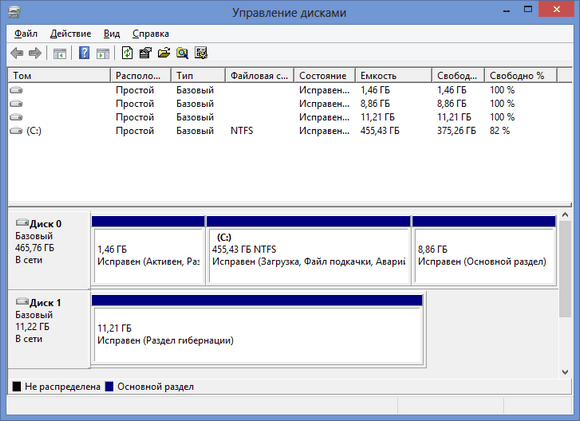
अक्सर, स्वरूपण के बाद, फ्लैश ड्राइव बस शुरू नहीं होता है और सिस्टम इसे आगे के काम के लिए एक लेबल नहीं देता है। इस मामले में, यूएसबी-ड्राइव के विपरीत चिह्नित किया जाएगा " फ़ायदेमंद". आपको बस इस आइटम पर राइट-क्लिक करना होगा और "क्लिक करना होगा" सक्रिय».
आप कॉल करके भी ड्राइवर को अपडेट कर सकते हैं डिवाइस मैनेजरऐसा संदर्भ मेनू।
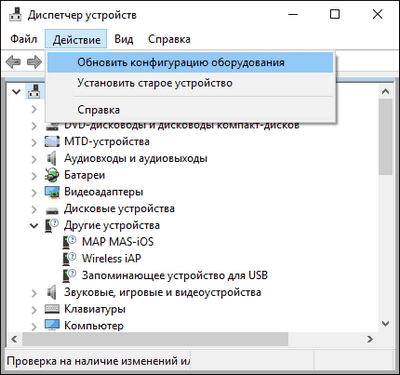
नतीजा
इसलिए, हमने इस सवाल पर विचार किया है कि फ्लैश ड्राइव से डेटा कैसे पुनर्प्राप्त किया जाए, माइक्रोएसडी को कैसे पुनर्प्राप्त किया जाए। समय बचाने के लिए और ऊपर वर्णित सभी प्रक्रियाओं को व्यर्थ न करने के लिए, यांत्रिक क्षति के लिए मीडिया की जांच करना भी उचित है। डिवाइस के काम न करने या फ़ॉर्मेटिंग न करने का यह एक सामान्य कारण है। अन्यथा, ऊपर सूचीबद्ध विधियां अधिकांश समस्याओं का समाधान करेंगी और आपको सैंडिस्क, किंग्स्टन और कई अन्य फ्लैश ड्राइव को पुनर्स्थापित करने की अनुमति देंगी। अधिकांश प्रस्तावित विधियों में आधे घंटे से अधिक समय नहीं लगेगा। एक दूसरे के साथ संयोजन में, ये विधियां किसी भी फ्लैश ड्राइव को पुनर्प्राप्त करने के तरीके के बारे में आपकी समझ की गारंटी हैं।
आपको बिना लाइसेंस वाले पुनर्प्राप्ति कार्यक्रमों वाली साइटों से भी सावधान रहना चाहिए। उनमें ऐसे वायरस हो सकते हैं जो न केवल हटाने योग्य मीडिया, बल्कि ऑपरेटिंग सिस्टम को भी नुकसान पहुंचा सकते हैं। इसे यथासंभव सावधानी से माना जाना चाहिए, क्योंकि साधारण अविवेक के कारण डेटा क्षति परिमाण के क्रम से बढ़ सकती है।




